Samsung 460EXn User Manual Page 1
Browse online or download User Manual for TVs & monitors Samsung 460EXn. Samsung 460EXn Handleiding
- Page / 163
- Table of contents
- BOOKMARKS




- LCD-scherm 1
- Veiligheidsinstructies 2
- Installatie 3
- Schoonmaken 4
- Inleiding 10
- Uitpakken 11
- Uw LCD-scherm 12
- Voorkant 12
- Achterkant 13
- DVI OUT(LOOPOUT) 15
- RGB / COMPONENT / AV IN 15
- AUDIO IN 16
- AUDIO OUT 16
- Kensington Lock 16
- Afstandsbediening 17
- Mechanische indeling 20
- Bovenzijde LCD-scherm 20
- Installatie VESA-beugel 20
- Afmetingen 21
- Installatie van de wandsteun 21
- Onderdelen 21
- Montage van de wandsteun 21
- Aansluitingen 36
- Aansluiten via een HDMI-kabel 39
- Een DVD-speler aansluiten 40
- Een LAN-kabel aansluiten 42
- USB-apparaten aansluiten 43
- De kabels aansluiten 43
- Software gebruiken 44
- Problemen bij de installatie 54
- Verwijderen 54
- Serial MDC 55
- Port Selection 57
- System 57
- Input Source 59
- Image Size 61
- PC, BNC, DVI, DP 61
- PIP Size 64
- PIP Source 65
- Settings 66
- Picture PC 67
- Maintenance 70
- Display (multi-schermmodus) 75
- Ehternet MDC 76
- Add a Device 77
- Network 80
- Het LCD-scherm aanpassen 97
- Transparency 99
- Edit Name 100
- Beschikbare modi 100
- MagicBright 100
- Color Tone 102
- Color Control 103
- Color Temp 103
- Position 104
- Image Lock 104
- Auto Adjustment 105
- Signal Balance 105
- Signal Control 105
- MENU → 106
- MENU → → 106
- HDMI Black Level 107
- PIP Picture 107
- Dynamic Contrast 109
- Lamp Control 109
- Brightness Sensor 109
- Auto Motion Plus 120Hz 110
- Contrast 112
- Brightness 112
- Sharpness 112
- Film Mode 115
- Auto Volume 121
- SRS TS XT 121
- Sound Select 121
- Speaker Select 122
- Language 123
- Clock Set 123
- Sleep Timer 124
- Timer1 / Timer2 / Timer3 124
- Holiday Management 125
- Menu Transparency 126
- Safety Lock 126
- Change PIN 126
- Energy Saving 127
- Video Wall 127
- Horizontal 128
- Vertical 129
- Screen Position 129
- Safety Screen 130
- Pixel Shift 130
- Side Gray 133
- Image Retention Free 134
- Resolution Select 134
- Power On Adjustment 135
- OSD Rotation 136
- Image Reset 136
- Color Reset 136
- Multi Control 137
- MagicInfo 138
- Problemen oplossen 143
- Controlelijst 144
- Vragen en antwoorden 147
- Specificaties 149
- PowerSaver 150
- Voorinstelbare timingmodi 151
- Informatie 153
- Handleiding 157
- Contact SAMSUNG wereldwijd 159
- Woordenlijst 161
- Correcte verwijdering 162
Summary of Contents
SyncMaster 400EX(n), 460EX(n), 550EX(n)LCD-schermGebruikershandleidingDe kleur en het uiterlijk kunnen afwijken, afhankelijk van het product. Ook kunn
InleidingInhoud van de verpakking OpmerkingControleer of de volgende onderdelen bij het LCD-scherm zijn geleverd.Neem contact op met uw verkoper als e
Edit NameMENU → ENTER → → ENTER → → → → , → ENTERGeef het invoerapparaat dat op de ingangsaansluitingen is aangesloten een naam voor eeneenv
→ , → ENTERMagicBright is een functie voor een optimale kijkomgeving, afhankelijk van het materiaal datu bekijkt. Op dit moment zijn er vie
MENU → → ENTER → → → ENTER → → ENTER→→ , → ENTERHiermee wordt het contrast aangepast.2. BrightnessMENU → → ENTER → → → ENTER → → → EN
4. Warm5. Custom OpmerkingAls u de Color Tone instelt op Cool, Normal, Warm of Custom, wordt de functie ColorTemp. uitgeschakeld.Als u d
OpmerkingWanneer de modus Dynamic Contrast en Color Tone op Off zijn ingesteld, wordt deze functiegeactiveerd.Image Lock Image Lock (Beeldvergrendel
Hiermee kunt u de plaats van het scherm horizontaal en verticaal aanpassen.Auto Adjustment MENU → → ENTER → → → → → → → → ENTER →De waar
→ , → ENTER2. G-GainMENU → → ENTER → → → → → → → → ENTER → → ENTER → → → → ENTER→ → , → ENTER3. B-GainMENU → → ENTER → →
→ , → ENTERDe Size kan worden geschakeld.1. 16:92. 4:3HDMI Black Level MENU → → ENTER → → → → → → → → → → ENTER →→ , → ENT
1. ContrastMENU → → ENTER → → → → → → → → → → → ENTER → → ENTER→ → , → ENTERPast de Contrast van het PIP-venster op uw scherm aan.2.
OpmerkingDe schuif Tint wordt alleen weergegeven wanneer het ingangssignaal NTSC is en wan-neer de PIP-ingangsbron is ingesteld op HDMI.Dynamic Contr
UitpakkenLCD-schermHandleidingenHandleiding voor snelle in-stallatieGarantiekaart(Niet op alle locaties verk-rijgbaar)Gebruikershandleiding Cd met M
Met Brightness Sensor wordt het ingevoerde videosignaal automatisch gedetecteerd enaangepast voor de optimale helderheid.1. Off2. OnAuto Motio
• MENU → → ENTER → [Picture] → → → → → → → → → → → → → → ENTER→ [Auto Motion Plus 120Hz] → ENTER → → [Custom]→ ENTER → → [Judder ]→
OpmerkingNiet beschikbaar wanneer Dynamic Contrast op On is gezet.1. Dynamic2. Standard3. Movie4. CustomCustom U kunt in de schermmenu's uw per
→ , → ENTERDe kleur van het beeld aanpassen.TintMENU → → ENTER → → → ENTER → → → → → → ENTER→ → , → ENTERVoegt een natuurlijke tint
Color Temp. MENU → → ENTER → → → → → ENTER → → , → ENTERColor temp. is een maatstaf voor de 'warmte' van de beeldkleuren. Opmerki
→ , → ENTERSchakelt de functie voor digitale ruisonderdrukking Off/On. Met de functie voor digitale rui-sonderdrukking kunt u altijd genieten van
→ , → ENTERDe functie Film Mode biedt u een kijkbeleving van theaterkwaliteit.In de modus HDMI is deze functie beschikbaar wanneer het invoersigna
→ , → ENTERPast de Sharpness van het PIP-venster op uw scherm aan.Dynamic Contrast MENU → → ENTER → → → → → → → → → → → ENTER →→
→ , → ENTERMet Brightness Sensor wordt het ingevoerde videosignaal automatisch gedetecteerd enaangepast voor de optimale helderheid.1. Off
→ , → ENTERBlur : hiermee kunt u het nabeeld naar wens reduceren.•MENU → → ENTER → [Picture] → → → → → → → → → → → → → ENTER → [Auto
Apart verkrijgbaarLAN-kabel USB-kabel(Alleen van toepassing opmodel EXn)RGB-naar-BNC-kabelRGB-naar-Component-kabelRGB-naar-AV-kabelNetWork-module(Alle
1. StandardSelecteert Standard voor de standaard fabrieksinstellingen.2. MusicSelecteert Music als u muziekvideo’s of concerten weergeeft.3. MovieSele
→ , → ENTERHiermee kunt u de balans tussen de linker- en rechterluidsprekers instellen.Auto Volume MENU → → → ENTER → → → → ENTER → → , →
→ , → ENTERSelecteert Main of Sub wanneer PIP op On staat. OpmerkingU kunt de functie PIP Picture instellen wanneer PIP op On is gezet.1. Main2. S
• Component• HDMI• MagicInfo OpmerkingVoor een EX-model,• MagicInfo kan alleen worden ingeschakeld wanneer er een netwerkmodule is aangeslo-ten.•De HD
→ , → , → ENTERHuidige tijdsinstelling.Sleep TimerMENU → → → → ENTER → → → ENTER → → → ENTER→→ , → ENTERHiermee wordt het LCD-sche
• Via de optie Manual kunt een dag van de week selecteren.Holiday ManagementMENU → → → → ENTER → → → ENTER → → → → → → → ENTER→ [Holi
→ , → ENTERU kunt alle opgegeven vakanties verwijderen.Menu TransparencyMENU → → → → ENTER → → → → ENTER → → , → ENTERHiermee kunt u de
Het vooraf ingestelde wachtwoord voor het LCD-scherm is '0000'. OpmerkingAls u het wachtwoord hebt vergeten, kunt u het wachtwoord met de af
Video WallMENU → → → → ENTER → → → → → → → ENTER → → ENTER → → , → ENTERHiermee schakelt u de functie Video Wall van het geselecteerd
→ , → ENTERHiermee stelt u in hoeveel delen van het scherm horizontaal moeten worden verdeeld.Er zijn vijftien aanpassingsniveaus: 1~15.VerticalME
• De HDMI-poort en de netwerkmodule kunnen niet tegelijkertijd wordenaangesloten.Power-toetsGebruik deze knop om het LCD-scherm in en uit te schakelen
• Het scherm kan worden onderverdeeld in maximaal 100 subschermen.Safety Screen De functie Safety Screen wordt gebruikt om ingebrande beelden te voork
Bepaalt hoeveel pixels het scherm verticaal wordt verplaatst.Er zijn vijf aanpassingsniveaus: 0, 1, 2, 3, en 4.TimeMENU → → → → ENTER → → → →
U kunt het type Safety Screen wijzigen.1. Scroll2. Bar3. EraserPeriodeMENU → → → → ENTER → → → → → → → → ENTER →→ → ENTER → → → →
Deze functie helpt om na-afdrukken op het scherm te voorkomen door alle pixels op de LCDte verplaatsen volgens een ingesteld patroon.Gebruik deze func
→ , → ENTERSelecteer de helderheid van het grijs van de schermachtergrond.1. Off2. Light3. DarkImage Retention FreeMENU → → → → ENTER → → →
→ , → ENTERWanneer het beeld niet juist wordt weergegeven op het scherm wanneer u de resolutie vande grafische kaart van de computer instelt op 10
OSD Rotation MENU → → → → ENTER → → → → → → → → → → →→ , → ENTERDraait het menu horizontaal of verticaal.1. Landscape2. Portrai
→ , → ENTERMulti ControlBeschikbare modi• PC• AV• Component• HDMI• MagicInfo OpmerkingVoor een EX-model,• MagicInfo kan alleen worden ingeschakeld
Hiermee kunt u de zenderfuncties per toestel instellen.. Alleen een apparaat waarvan deID overeenkomt met de zenderinstelling wordt geactiveerd.• MDC
• Haal de LAN-kabel die voor het netwerk gebruikt wordt (bijv. bij videoweergave). Andersstopt het programma (MagicInfo) mogelijk. Start het systeem o
POWER S/W ON [ │ ] / OFFHiermee schakelt u LCD-scherm in of uit. POWERHet netsnoer moet worden aangesloten ophet LCD-scherm en het stopcontact. Opm
U kunt een toepassing selecteren die wordt uitgevoerd op de computer als Windows wordtgestart.2. Select TCP/IP - step 2In step 2 van MagicInfo Setup W
Bij gebruik van meerdere talen kunt u een specifieke taal kiezen en deze instellen.4. Select Screen Type - step 4U kunt selecteren welk type rotatie w
Geeft de instellingen weer die het vaakst zijn geselecteerd door de gebruiker. OpmerkingIndien het Magicinfo -pictogram niet wordt weergegeven in het
Problemen oplossenControle van de zelftestfunctie OpmerkingControleer het volgende voordat u telefonisch om ondersteuning vraagt. Neem contact opmet e
• Gebruik geen wasbenzine, thinner of andere ontv-lambare middelen.2) De flatscreenmonitor onderhoudenReinig het beeldscherm met een zachte doek
Problemen met betrekking tot de installatie (modus PC) OpmerkingProblemen met de installatie van het LCD-scherm en de oplossingen hiervoor worden in e
opnieuw in, rekening houdend met de informatie in het LCD-schermmenu en de Voor-instelbare timingmodi.Q: Dubbel beeld.A: Controleer of de resolutie en
A: Controleer het volumeniveau.A: Als het volume nog steeds te laag is nadat u de bediening op het maximale niveau hebtingesteld, moet u de volumerege
Stel de functie in vanuit het BIOS-setupmenu van de computer. (Raadpleeg de han-dleiding van Windows of uw computer.)A:Windows ME/2000:Stel de resolut
SpecificatiesGeneral (Algemeen)General (Algemeen)ModelnaamSyncMaster400EX(n)SyncMaster460EX(n)SyncMaster550EX(n)LCD-paneelGrootte Type 40 (40,0 inch /
HDMI IN• Sluit de HDMI-aansluiting op de achter-kant van uw LCD-scherm aan op deHDMI-aansluiting op het digitale uitvoer-apparaat door middel
VESA bevestigingsinterface400,0 mm x 400,0 mmOmgevingsvereistenSyncMaster400EXSyncMaster460EXSyncMaster550EXIn bedrijf Temperatuur: 0˚C ~ 40˚C (32˚F ~
PowerSaverToestand NormalewerkingEnergiebes-paringsmo-dusUitschake-lenUitschake-len(Aan/uit-schakelaar)Aan/uit-lampjeSyncMaster400EX(n)SyncMaster460EX
Weergavemodus Horizontalefrequentie(kHz)Verticale fre-quentie (Hz)Pixelfrequen-tie (MHz)Sync-polariteit(H/V)VESA, 640 x 480 37,861 72,809 31,500 -/-VE
InformatieVoor een betere weergave Stel voor een optimale beeldkwaliteit de resolutie en de vernieuwingsfrequentievan de computer in volgens de onde
Uitschakelen, schermbeveiliging of energiebesparende modus• Schakel de monitor 2 uur uit nadat deze 12 uur achter elkaar in gebruik is ge-weest.• Stel
• Gebruik indien mogelijk een schermbeveiliging. Schermbeveiliging in één kleurof een bewegend beeld wordt aanbevolen.• Het gebruik van de functie Im
• U kunt uw monitor het best tegen inbranding beschermen door het scherm uitte schakelen of door een schermbeveiliging op uw computer of systeem in te
De functie Image Retention Free toepassen op het apparaat• Selecteer de functie Apply Image Retention Free.De algoritme Image Retention Free is toegep
- Bij een lijn of teken van één pixel kunnen zich trillingen of flikkeringen voor-doen.Informatie115
BijlageContact SAMSUNG wereldwijd OpmerkingWanneer u suggesties of vragen heeft met betrekking tot Samsung producten, gelieve con-tact op te nemen met
• Verbind de [RGB / COMPONENT / AVIN]-poort van het beeldscherm door mid-del van de RGB-naar-AV-kabel met deAV-poort van het externe apparaa
EuropeEIRE 0818 717100 http://www.samsung.comESTONIA 800-7267 http://www.samsung.comFINLAND 030 - 6227 515 http://www.samsung.comFRANCE 01 48 63 00 00
Asia PacificAUSTRALIA 1300 362 603 http://www.samsung.comCHINA 400-810-5858010-6475 1880http://www.samsung.comHONG KONG (852) 3698 - 4698 http://www.s
Verticale frequentie Om een beeld voor de gebruiker te kunnen weergeven,moet het beeld meerdere malen per seconde opnieuw wor-den opgebouwd. De
Correcte verwijdering van dit product (elektrische & elektronische afvalapparatuur)- alleen Europaen zijn elektronische accessoires mogen niet met
Opmerking• Dit zijn algemene instructies. Voor pre-cieze instructies raadpleegt u de handle-iding bij het slot.• U kunt het vergrendelingsapparaa
2. OFFHiermee schakelt u het product uit.3. Cijfertoetsen Wordt gebruikt om het wachtwoord op te geven tijdens deaanpassing van de OSD of bij gebrui
FM Stereo Mono Mono HandmatigwijzigenStereo Mono ↔ StereoSAP Mono ↔ SAP MonoDUAL-STEREO/MONO, DUAL l/DUAL ll en MONO/NICAMMONO/NICAM STEREO kun
VeiligheidsinstructiesSymbolen OpmerkingU moet deze veiligheidsvoorschriften volgen om te voorkomen dat u risico loopt en het ap-paraat beschadigd raa
Mechanische indeling(400EX(n))Mechanische indelingBovenzijde LCD-schermInstallatie VESA-beugel• Let er bij het installeren van VESA op, dat u voldoet
AfmetingenOpmerkingGebruik voor het bevestigen van de beugel aan de muur alleen kolomschroeven met eendiameter van 6 mm en een lengte van 8 tot 12 mil
A - BevestigingsschroefB - WandsteunC - Scharnier (Links)D - Scharnier (Rechts)2. Controleer voordat u in de wand gaat boren of de lengte tussen de tw
Het product op de wandsteun bevestigenDe vorm van het product kan afhankelijk van het model variëren. (de montage van de kunst-stof drager en de schro
4. Verwijder de veiligheidspin (3) en plaats de vier producthouders in de bijbehorende beu-gelgaten (1). Plaats het product (2) zo dat het stevig is b
Zorg ervoor dat u het midden van het product gebruikt om de stand aan te passen, en nietde linker- of rechterkant.Mechanische indeling(460EX(n))Mechan
• Informatie over en aankoop en installatie van de VESA-steun: Neem contact op met uwdichtstbijzijnde SAMSUNG-distributeur om een bestelling te plaats
Montage van de wandsteun OpmerkingEr zijn twee scharnieren (links en rechts). Gebruik een correcte ondergrond.1.Plaats de bevestigingsschroef en draai
gaten. Plaats de gaten van de beugels en scharnieren voor de bijbehorende pluggaten,plaats de 11 schroeven A in de gaten en draai deze vast.Het produc
4. Verwijder de veiligheidspin (3) en plaats de vier producthouders in de bijbehorende beu-gelgaten (1). Plaats het product (2) zo dat het stevig is b
Controleer of de stekker goed en stevig in het stopcontact zit.•Dit kan brand veroorzaken. Buig de voedingskabel niet, trek er niet aan en plaats er
Zorg ervoor dat u het midden van het product gebruikt om de stand aan te passen, en nietde linker- of rechterkant.Mechanische indeling(550EX(n))Mechan
• Informatie over en aankoop en installatie van de VESA-steun: Neem contact op met uwdichtstbijzijnde SAMSUNG-distributeur om een bestelling te plaats
Montage van de wandsteun OpmerkingEr zijn twee scharnieren (links en rechts). Gebruik een correcte ondergrond.1.Plaats de bevestigingsschroef en draai
gaten. Plaats de gaten van de beugels en scharnieren voor de bijbehorende pluggaten,plaats de 11 schroeven A in de gaten en draai deze vast.Het produc
4. Verwijder de veiligheidspin (3) en plaats de vier producthouders in de bijbehorende beu-gelgaten (1). Plaats het product (2) zo dat het stevig is b
Zorg ervoor dat u het midden van het product gebruikt om de stand aan te passen, en nietde linker- of rechterkant.Inleiding34
AansluitingenAansluiten op een computerEr zijn verschillende manieren om de computer aan te sluiten op hetbeeldscherm. Kies uit een van de
OpmerkingControleer bij gebruik van de HDMI-kabel naar de pc dat u HDMI hebtgeselecteerd in zowel Source List als Edit Name voordat u PC of DVI k
Een extern beeldscherm aansluiten1. Gebruik de DVI-kabel om de DVI OUT(LOOPOUT)-poort op de LCD-monitor aan tesluiten op de ingangspoort van
2. Sluit de audiokabel aan op de aansluitingen [AUDIO IN] op het LCD-scherm en de aans-luitingen AUDIO OUT op de DVD-speler. Opmerking•Selecteer AV me
PLAATS GEEN KAARSEN, INSECTENWERENDE MIDDE-LEN, SIGARETTEN OF VERWARMINGSAPPARATUUR IN DEBUURT VAN HET PRODUCT.• Dit kan brand veroorzaken. Houd
Aansluiten met gebruik van een DVI naar HDMI-kabel1. Sluit de DVI-uitgang van een digitaal uitvoerapparaat aan op de [HDMI IN]-aansluitingvan het LCD-
2. Sluit de audiokabel aan op de aansluitingen [AUDIO IN] op het LCD-scherm en de aans-luitingen AUDIO OUT op de DVD-speler. Opmerking•Selecteer Compo
Aansluiten op een audiosysteem1. Sluit een set audiokabels aan op de poorten AUX L, R van het AUDIOSYSTEEM en depoorten [AUDIO OUT] op het LCD-scherm.
USB-apparaten aansluitenU kunt USB-apparaten zoals een muis of een toetsenbord aansluiten. OpmerkingAlleen van toepassing op model EXnDe kabels aanslu
Software gebruikenStuurprogramma voor de monitor OpmerkingAls het besturingssysteem vraagt om het stuurprogramma voor de monitor,plaatst u de CD-ROM d
OpmerkingDit monitorstuurprogramma is gecertificeerd door Microsoft. De installatie veroorzaaktgeen beschadigingen in uw systeem.Het gecertificeerde
5. Klik op 'Properties' (Eigenschappen) op het tabblad 'Monitor'. Als de knop 'Proper-ties' (Eigenschappen) ni
8. Klik op 'Have Disk...' (Bladeren…) en selecteer de map (bijvoorbeeld D:\Drive) waar hetinstallatiebestand van het stuurprogramma staat. K
Microsoft® Windows® XP besturingssysteem1.Plaats de cd in het CD-ROM-station.2. Klik op 'Start' → 'Control Panel' (Configuratiesch
5. Klik op 'Update Driver...' (Stuurprogramma bijwerken), selecteer 'Install from a listor...' (Installeren uit een lijst
Spuit geen reinigingsmiddelen rechtstreeks op het oppervlakvan het product.• Dit kan verkleuringen en vervaging van de structuur veroor-zaken. Ook ka
OpmerkingDit monitorstuurprogramma is gecertificeerd door Microsoft. De installatie veroorzaaktgeen beschadigingen aan uw systeem.Het gecertificeerd
2. Dubbelklik op het pictogram 'Display' (Beeldscherm).3. Selecteer het tabblad 'Settings' (Instellingen) en klik op de kn
1. Klik op 'Start', 'Settings' (Instellingen), 'Control Panel' (Configuratiescherm) en dubbelklikop het pictogram '
MDCInstallatie1.Plaats de installatie-cd in het CD-ROM-station.2. Klik op het installatieprogramma voor MDC System. OpmerkingAls het scherm voor het i
10. Nadat de installatie is voltooid, verschijnt het pictogram voor het snel uitvoeren van MDCSystem op het bureaublad.Het pictogram MDC wordt mogelij
Inleiding Multiple Display Control (MDC) is een toepassing waarmee verschillende beeldschermen gemakkelijk en tegelijk op een pc kunnen worden
Hoofdpictogrammen AllRemote Control SelectieknoppenSafety Lock RefreshPort Selection WeergaveselectieLamp Control InformatierasterOption... Bedie
Port Selection 1. De Meervoudige Display Control wordt oorspronkelijk ingesteld op COM1.2. Als u een andere poort dan COM1 gebruikt, kunt u COM1 t
In het overzicht treft u basisinformatie aan die noodzakelijk is voor System. 1) (Power Status (resterend vermogen)) 2) Input 3) Image Size 4) O
1) Source OSD - Hiermee geeft u aan of de Source OSD moet worden weergegeven als de Source is gewijzigd.2) Not Optimum Mode OSD - Hiermee geeft u a
Als u het product laat vallen of als de behuizing kapot gaat, moetu het product uitschakelen en de stekker uit het stopcontact halen.Neem contact op
• PC Mode Het overzicht toont u basisinformatie die noodzakelijk is voor de Input Source Control.1) PC - Verandert de ingangsbron van het geselecteerd
7) S-Video - Verandert de ingangsbron van het geselecteerde display in S-Video. 8) Component -Verandert de ingangsbron van het geselecteerde displa
DP wordt mogelijk niet ondersteund voor dit product. Indgangskilden for MagicInfo fungerer kun på MagicInfo-modellen. Indgangskilden for TV fung
Het overzicht toont u basisinformatie die noodzakelijk is voor Tijdcontrole.1) Set clock - Stel de huidige tijd in voor het geselecteerde beeldscherm
3) Volume - Hiermee regelt u het volume wanneer de geselecteerde monitor is ingeschakeld.4) Source -Hiermee selecteert u de externe ingangsbron die
Het overzicht toont u basisinformatie die noodzakelijk is voor het instellen van het PIP-formaat.1) PIP Size - Geeft het huidige PIP-formaat aan va
Het overzicht toont u basisinformatie die noodzakelijk is voor het instellen van het PIP-bron.1) PIP Source - U kunt de PIP-bron instellen, zodra
In het hoofdmenu wordt basisinformatie weergegeven die vereist is om Picture bij te stellen. De instellingen voor de geselecteerde monitor worden w
verschijnen.Er wordt basisinformatie weergegeven die nodig is voor het wijzigen van instellingen. Instellingen voor de overeenkomstige SET worden g
Audio 1. Klik in de hoofdpictogrammen op Instellingen en vervolgens zal het scherm Settings Control op uw beeldscherm verschijnen.In het weergaveme
Stel een resolutie en frequentie in die geschikt zijn voor hetproduct.•Anders kan schade aan uw ogen ontstaan. Zet bij het gebruik van een
Het overzicht toont u basisinformatie die noodzakelijk is voor Settings Control. 1) Image Lock - Alleen beschikbaar voor PC, BNC.2) Coarse - Met dez
Op het informatieraster ziet u een aantal basisgegevens verschijnen. 1) Maintenance - Hiermee is de functie Maintenance Control mogelijk voor alle i
1) Scroll - Met deze functie kunt u ingebrande beelden verwijderen die voorkomen wanneer een stilstaand beeld lange tijd op het geselecteerde scher
1) Video Wall - Een Video Wall is een set videoschermen die met elkaar zijn verbonden, zodat op ieder scherm een gedeelte van het geheel wordt weerge
z Natural 3) Video Wall (Screen divider) - De videomuur kan op verschillende manieren worden ingedeeld. U kunt gebruikmaken van verschillende
Settings Value Display (Instellingen waardescherm) in de Multiple Display (multi-schermmodus) Als u meer dan vier beeldschermen heeft aangeslote
Inleiding In tegenstelling tot de voorgaande methode, waarbij werd gebruikgemaakt van seriële datacommunicatie volgens RS-232C, is een Ethernet
Hoofdpictogrammen Lamp Control Add a Device WeergaveselectieRemote Control AllSafety Lock Bedieningsgereedschappen Fault Device Alert OSD Display 1
1. IP Adress -> ADD -> OK System 1. Klik in het hoofdmenu op System om het scherm voor het instellen van het systeem te openen. In het
Met de optie System kunt u sommige functies bedienen van het geselecteerde beeldscherm. 1) Power On/Off - Schakelt het geselecteerde beeldscherm Aan/
Voorkom dat kinderen de batterij in hun mond stoppen als dezeuit de afstandsbediening wordt gehaald. Houd de batterij buitenbereik van kinderen.• Nee
2) Not Optimum Mode OSD - Hiermee geeft u aan of de Optimum Mode OSD moet worden weergegeven als de huidige modus niet wordt ondersteund.3) No Signa
• PC Mode Het overzicht toont u basisinformatie die noodzakelijk is voor de Input Source Control.1) PC - Verandert de ingangsbron van het geselecteerd
-Verandert de ingangsbron van het geselecteerde display in Component. 9) MagicInfo - Indgangskilden for MagicInfo fungerer kun på MagicInfo-modell
Image Size TV, AV, S-Video, Component, DVI(HDCP), HDMI1, HDMI2, DTV.1. Als u in de hoofdpictogrammen op de optie Beeldformaat klikt, verschijn
Het overzicht toont u basisinformatie die noodzakelijk is voor Tijdcontrole.1) Set clock - Stel de huidige tijd in voor het geselecteerde beeldscherm
4) Source -Hiermee selecteert u de externe ingangsbron die wordt weergegeven wanneer de geselecteerde monitor is ingeschakeld.5) Holiday - Hiermee
Het overzicht toont u basisinformatie die noodzakelijk is voor het instellen van het PIP-formaat.1) PIP Size - Geeft het huidige PIP-formaat aan va
Het overzicht toont u basisinformatie die noodzakelijk is voor het instellen van het PIP-bron.1) PIP Source - U kunt de PIP-bron instellen, zodra
In het hoofdmenu wordt basisinformatie weergegeven die vereist is om Picture bij te stellen. De instellingen voor de geselecteerde monitor worden w
Er wordt basisinformatie weergegeven die nodig is voor het wijzigen van instellingen. Instellingen voor de overeenkomstige SET worden geïmporteerd
Wees voorzichtig bij het instellen van de hoek van het productof de hoogte van de voet.•Uw hand of vingers kunnen klem raken.• Als u het product te v
In het weergavemenu wordt basisinformatie weergegeven die vereist is om Audio bij te stellen. Instellingen voor de overeenkomstige SET worden geïmp
Het overzicht toont u basisinformatie die noodzakelijk is voor Settings Control. 1) Image Lock - Alleen beschikbaar voor PC, BNC.2) Coarse - Met dez
Op het informatieraster ziet u een aantal basisgegevens verschijnen. 1) Maintenance - Hiermee is de functie Maintenance Control mogelijk voor alle i
1) Scroll - Met deze functie kunt u ingebrande beelden verwijderen die voorkomen wanneer een stilstaand beeld lange tijd op het geselecteerde scher
1) Video Wall - Een videomuur is een aantal videoschermen die met elkaar zijn verbonden, zodat op ieder scherm een gedeelte van het geheel wordt weer
zNatural 3) Video Wall (Screen divider) - De videomuur kan op verschillende manieren worden ingedeeld. U kunt gebruikmaken van verschillende s
3. Een beeldscherm is geselecteerd (ID1) en een andere beeldscherm (ID3) : Het programma gaf eerst de instellingen van de waarde van ID1 weer en de
Het LCD-scherm aanpassenInvoerBeschikbare modi• PC• AV• Component• HDMI• MagicInfo OpmerkingVoor een EX-model,• MagicInfo kan alleen worden ingeschake
Als een extern AV-apparaat op het LCD-scherm is aangesloten, zoals een videorecorder ofDVD, maakt de functie PIP het mogelijk het beeld van deze appar
SizeMENU → ENTER → → →ENTER → → → →ENTER → → , → ENTERWijzigt de grootte van het PIP-scherm.PositionMENU → ENTER → → →ENTER → → →
More documents for TVs & monitors Samsung 460EXn




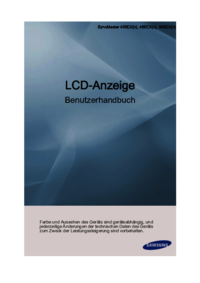

 (168 pages)
(168 pages) (213 pages)
(213 pages)
 (90 pages)
(90 pages) (54 pages)
(54 pages) (131 pages)
(131 pages) (47 pages)
(47 pages) (130 pages)
(130 pages) (117 pages)
(117 pages)







Comments to this Manuals